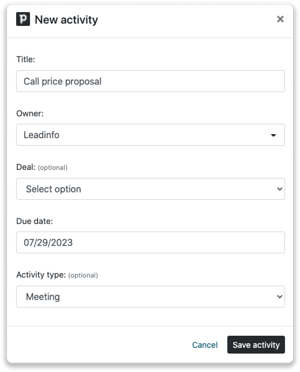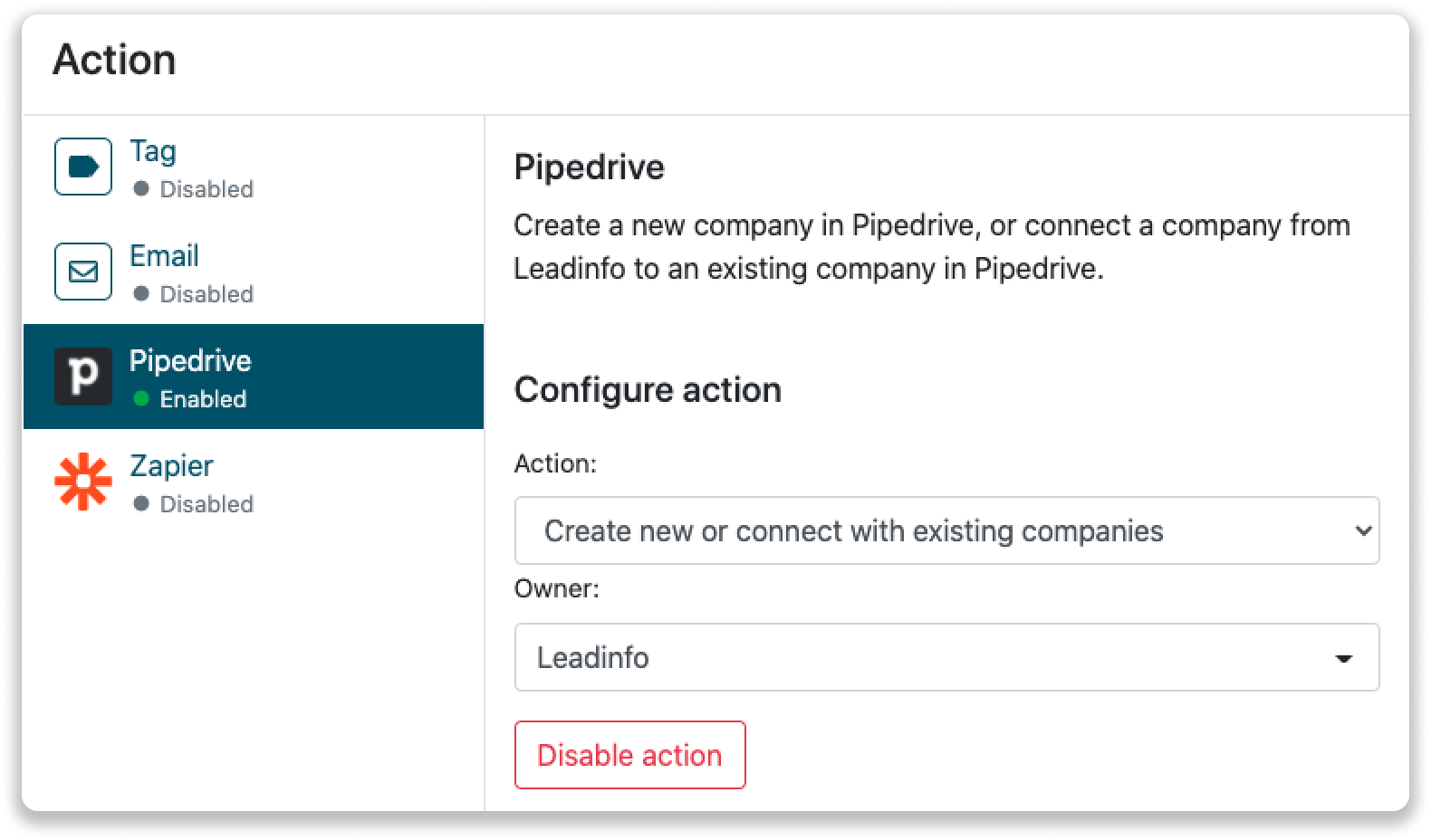Du kan nemt forbinde Leadinfo med dit Pipedrive-miljø med kun få kliks!
Få adgang til værdifuld Leadinfo data i dit CRM-system. Du kan nemt opsætte din Pipedrive-integration inden for din Leadinfo-konto. Når du først har sat integrationen op, kan du nemt og enkelt dele data fra Leadinfo til Pipedrive.
I denne artikel vil vi komme ind på:
- Hvorfor du skal forbinde Pipedrive med Leadinfo
- Sådan opsætter du integrationen
- Sådan sender du automatisk leads til Pipedrice
- Sådan sender du manuelt leads til Pipedrive
- Sådan laver du aftaler og aktiviteter i Pipedrive
Hvorfor forbinde Pipedrive med Leadinfo?
Inden du opsætter integrationen, vil vi dykke lidt mere ned i fordelene ved at forbinde HPipedrive med Leadinfo. Først og fremmest kan du med denne integration:
🆕 Lave en ny virksomhed i Pipedrive
🔗 Forbind hjemmesidebesøgende til allerede eksisterende virksomheder i Pipedrive
💻 Se, hvilke sider en virksomhed besøger i Pipedrive
💰 Lave aftaler og forbinde dem med en virksomhed i Pipedrive
✅ Opsæt aktiviteter til dig selv eller dine kolleger i Pipedrive
Således kan du integrere information fra Leadinfo med dit nuværende salgsflow.
Godt at vide 📝 Når du forbinder med en virksomheder, så sender Leadinfo det seneste besøg til Pipedrive. Fremtidige besøg vil altid blive delt.
Hvordan forbinder jeg Pipedrive til Leadinfo?
Step 1: Log ind på Leadinfos portal og gå til indstillinger
Step 2: Under integrationer skal du vælge "Pipedrive"
Step 3: Klik på "Forbind til Pipedrive"
Step 4: Log ind med dine Pipedrive data og giv Leadinfo tilladelse til at få adgang til dit Pipedrive-miljø.
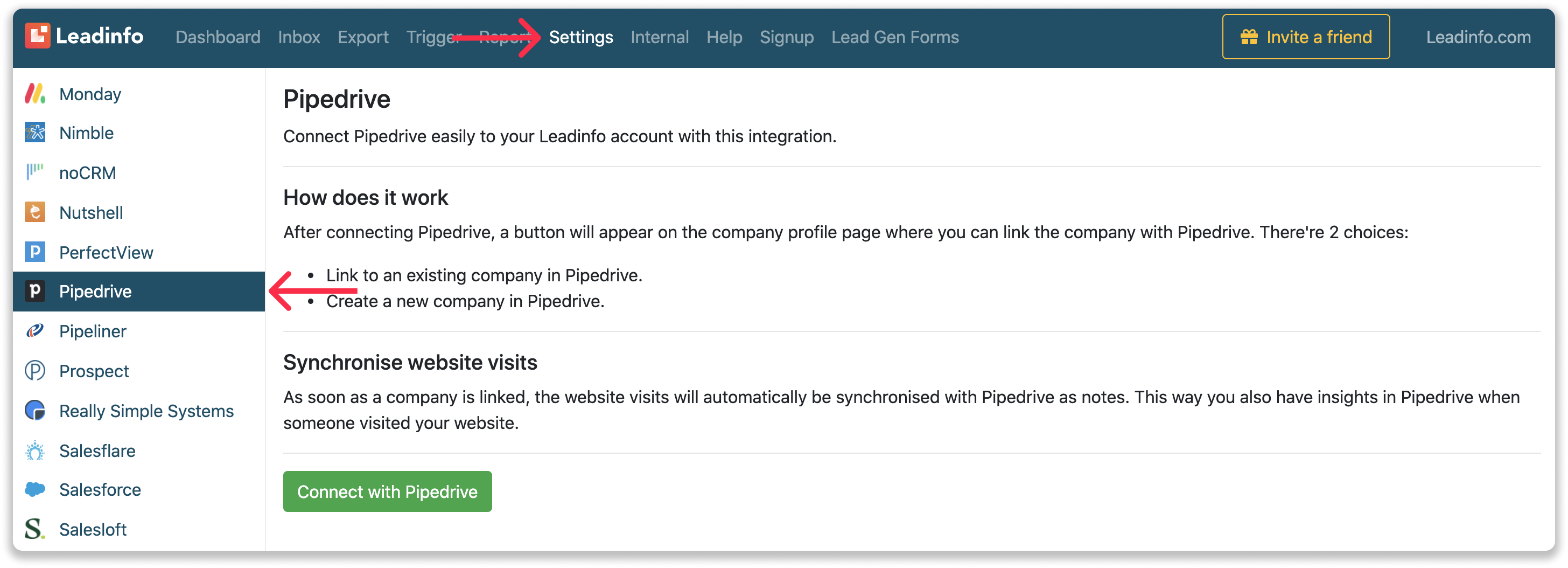
Step 5: Når du har forbundet Pipedrive til Leadinfo, så kan du ændre indstillingerne for selve integrationen. Du kan bestemme:
- Om du gerne vil linke dine hjemmesidebesøgende til virksomheder i dit CRM-system automatisk.
- Om du gerne vil sende hjemmesidebesøg til dit CRM-system som en note under virksomhedsprofilen.
- På hvilket sprog noterne skal være.
- Hvilke felter du gerne vil sende til Pipedrive. Klik her for at få mere information om, hvordan du opsætter disse felter.
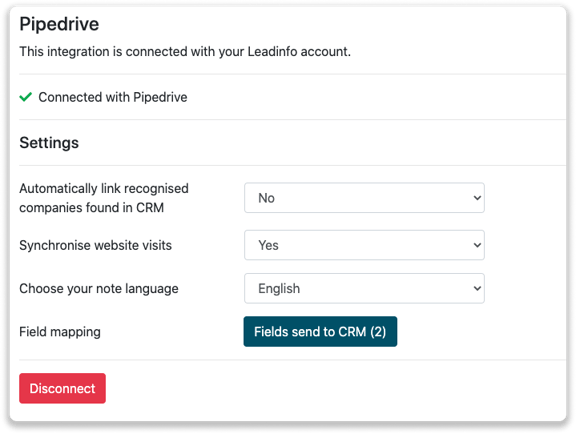
Hvordan sender jeg automatisk leads til Pipedrive?
Vi sender kun data til Pipedrive, når du har forbundet med en virksomhed. Du kan enten forbinde en virksomhed manuelt eller automatisk. Følg nedenstående trin for at sende dem automatisk:
Step 1: Tænk over, hvilke virksomheder du gerne vil videresende til Pipedrive. Du kan bruge disse spørgsmål for at skabe dig et overblik over, hvilke virksomheder der er interessante for dig.
- Hvilke virksomheds karakteristika har en interessant virksomhed for dig?
Fokuserer du på specfikke brancher eller størrelser? - Hvilken form for adfærd skal de vise?
Tænk over antallet af sider eller hvilke sider, en interessant virksomhed skal besøge.
Step 2: Baseret på ovenstående spørgsmål under step 1, kan du begynde at opsætte din trigger. Find "Triggers" og lav en ny!
Step 3: Du skal beslutte dig for, hvilke regler en virksomhed skal overholde og imødekomme for at blive sendt over til vores CRM-system. I nedenstående eksempel sender vi kun virksomheder fra Storbritannien over, som har fem eller flere medarbejdere - og som har besøgt vores prisangivende side.
-png.png?width=592&name=Screenshot%202021-12-02%20at%2012-02-27-png%201%20(1)-png.png)
Step 4: Under "Handling" skal du vælge the CRM-system, som du har installeret under step 1 og vælge, hvad du nu vil gøre:
- Lav nye virksomheder - Leadinfo vil øjeblikkeligt lave en ny virksomheder i dit CRM-system.
- Forbind med eksisterende virksomheder - Leadinfo vil kun forbinde med hjemmesidebesøgende til en allerede eksisterende virksomhed i dit CRM-system.
- Lav en ny eller forbind med eksisterende virksomheder - Leadinfo vil enten lave en ny virksomhed eller, hvis virksomheden allerede eksisterer, forbinde virksomheden til en eksisterende virksomhed i dit CRM-system.
Godt at vide 📝: Leadinfo vil tjekke flere forskellige datapunkter, hvis en virksomhed allerede eksisterer i dit system. Datapunkter som f.eks. domæne, telefonnummer, Handelskammernummer og så videre.
Step 5: Vælg, hvem der skal stå som virksomhedsejer i dit CRM-system og aktivér denne handling.
Step 6: Husk at gemme din trigger ved at klikke på on/off-knappen i øverste højre hjørne og klik på "Gem".
For eksempel lad os sige, at vi gerne vil lave en ny virksomhed, når det er et nyt lead eller forbinde med en eksisterende virksomhed i sit CRM-system. Ved at gøre sådan vil fremtidige besøg blive del som en note i dit system.
Hvordan forbinder jeg manuelt leads fra Leadinfo med Pipedrive?
Step 1: Først skal du gå til den virksomhedsprofil, som du gerne vil forbinde.
Step 2: Klik på knappen "Link til Pipedrive" i øverste højre hjørne.
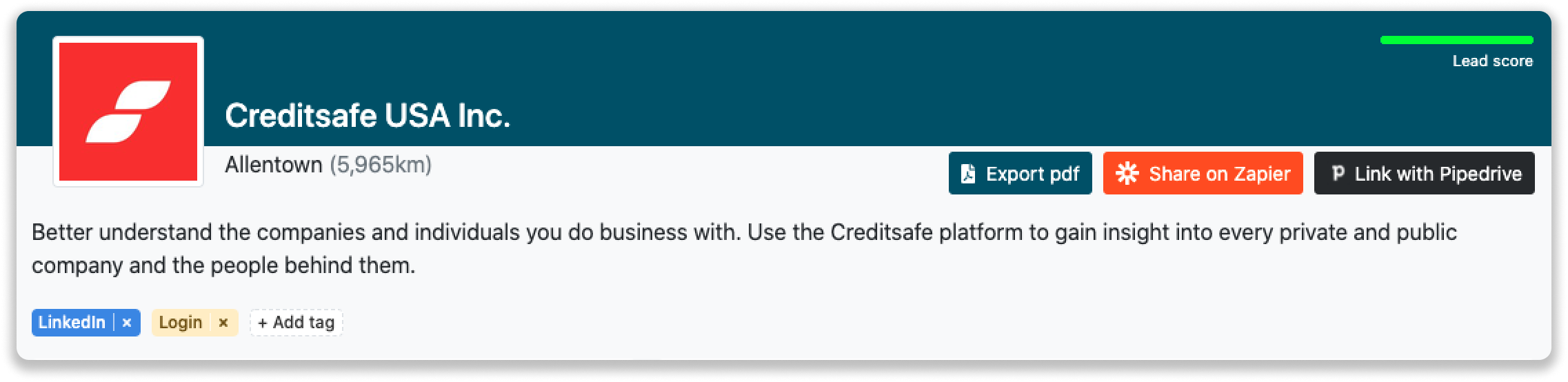
Step 3: Forbind virksomheden med Pipedrive. Du kan gøre det på to måeder:
Step 3a: Har virksomheden allerede en profil på Pipedrive? Søg efter virksomheden, som du gerne vil forbinde med og klik på "Forbind".
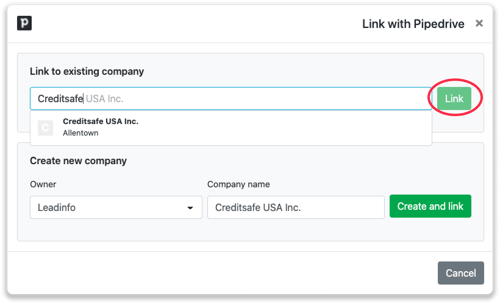
Step 3b: Vil du gerne lave en ny virksomhed i Pipedrive? Vælg den rigtige kontoejer, giv virksomheden et navn og vælg herefter, at den skal lave og forbinde med den gældende virksomhed.
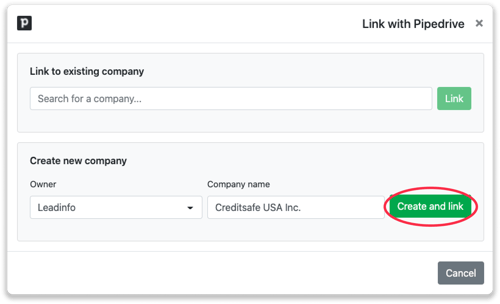
Step 4: Du vil øjeblikkeligt finde virksomheden i HubSpot. Du kan finde den under "Kontakter".
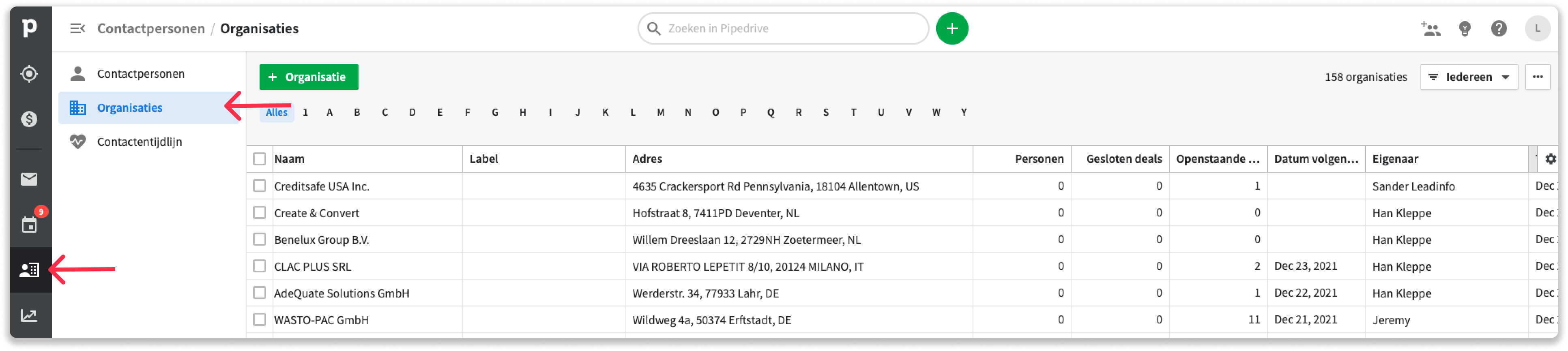
Sådan laver du aftaler og aktiviteter fra Leadinfo
Når du har forbundet en virksomhed fra Leadinfo med en virksomhed fra Pipedrive, så vil du finde alle associerede aftaler og opgaver tilhørende den virksomhed i Leadinfo. Du kan holde dig opdateret på nuværende opgaver og aftaler på den gældende hjemmesidebesøgende eller lave nye direkte i din Leadinfo-indbakke.
Lav en ny aftale
Klik på "Ny aftale" i øverste højre hjørne.
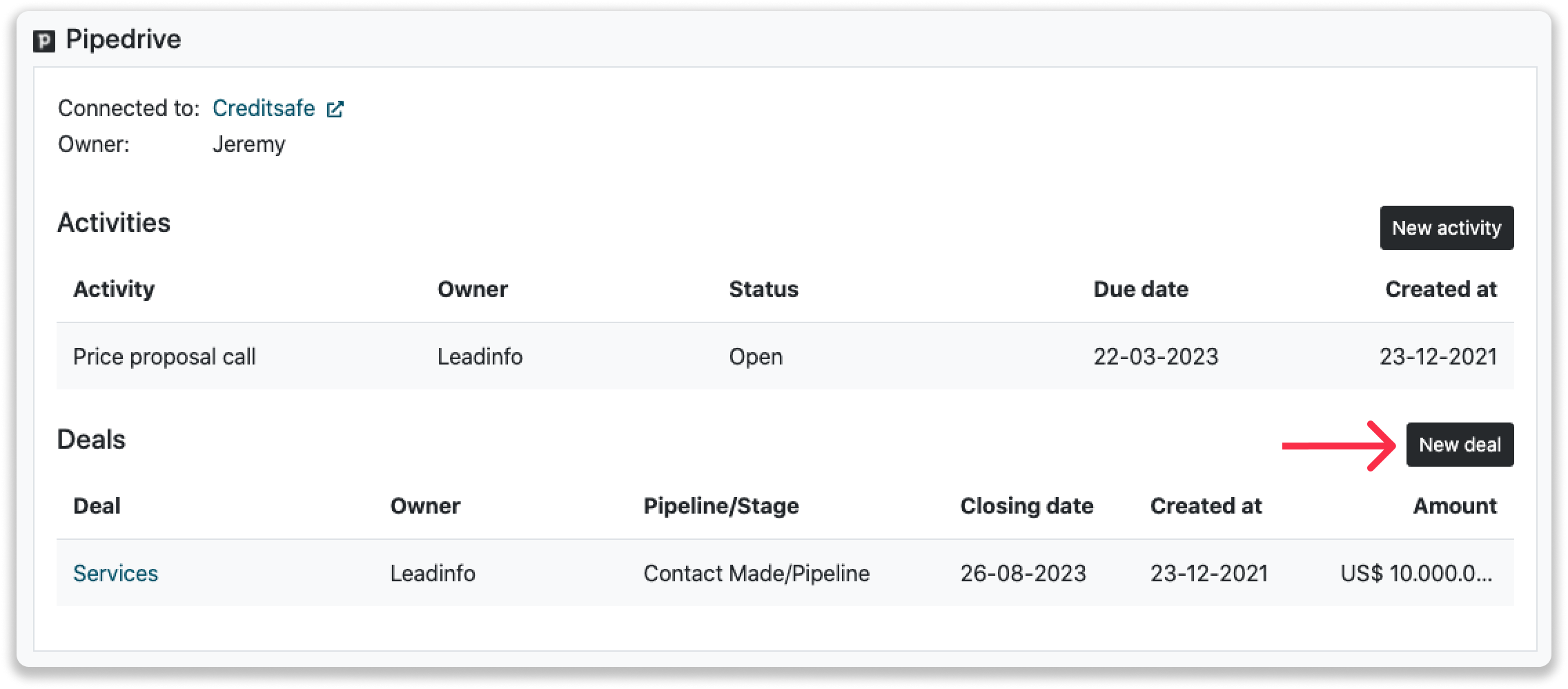
Udfyld alle nødvendige detaljer i pop-uppen og klik herefter på "Gem aftale". En ny aftale vil blive lavet i dit Pipedrive-miljø.
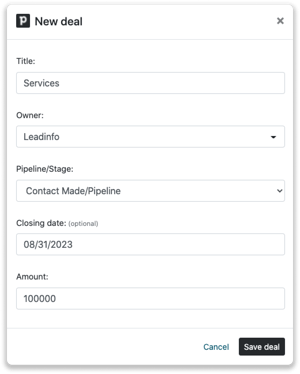
Lav en aktivitet
For at lave en aktivitet skal du klikke op "Ny aktivitet" i øverste højre hjørne.
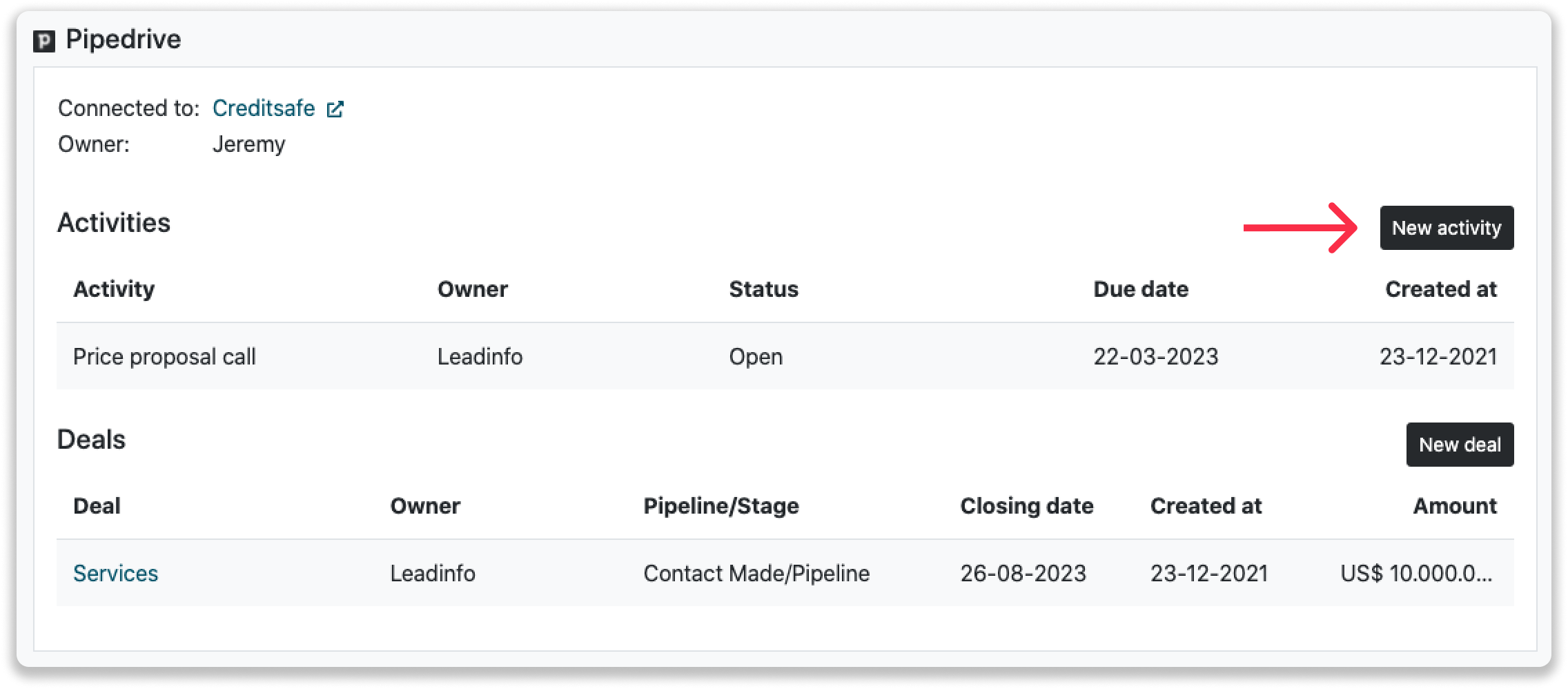
Udfyld alle nødvendige detaljer i pop-uppen, vælg hvilken type aktivitet det er, og klik herefter på "Gem aftale". En ny aftale vil blive lavet i dit Pipedrive-miljø.